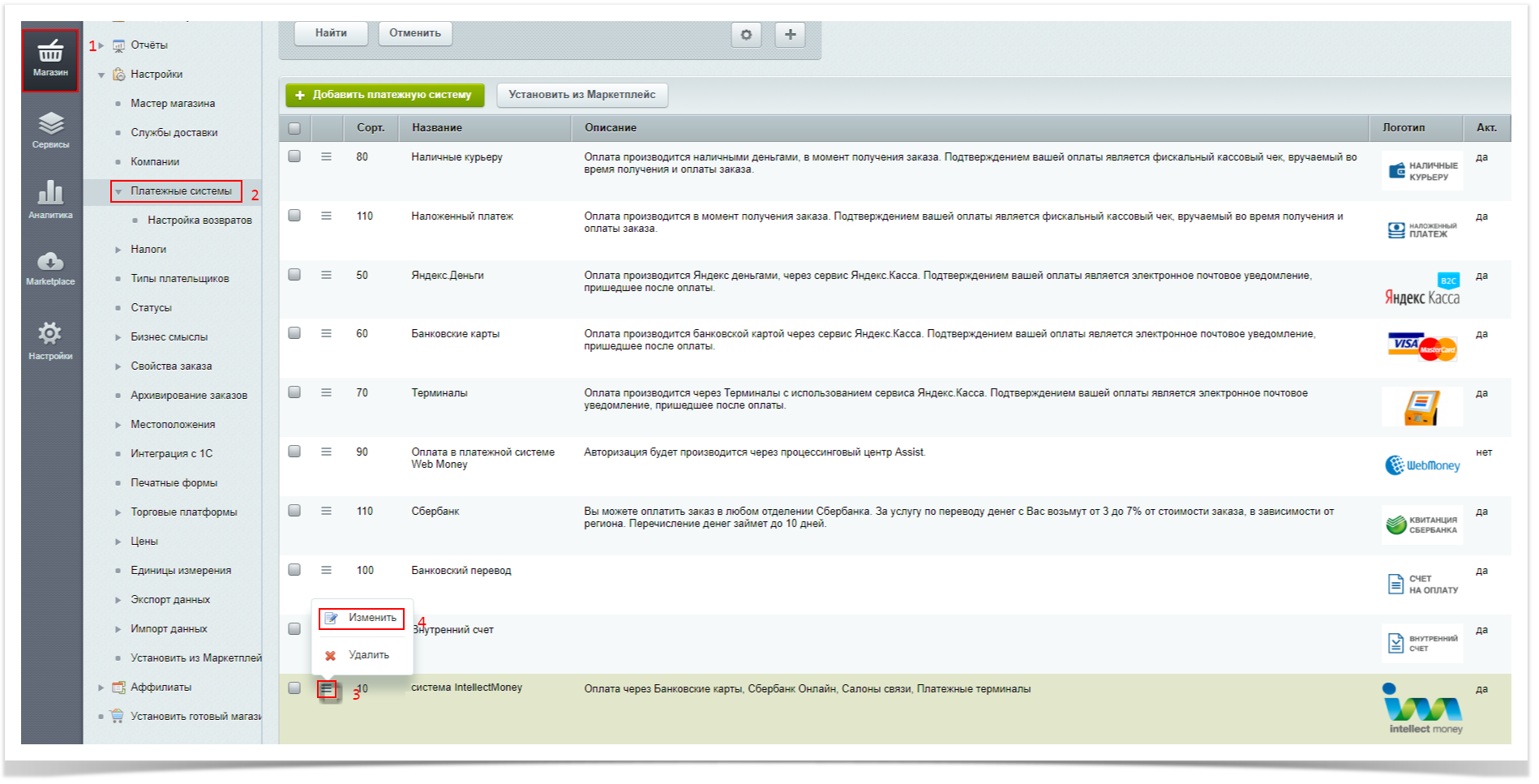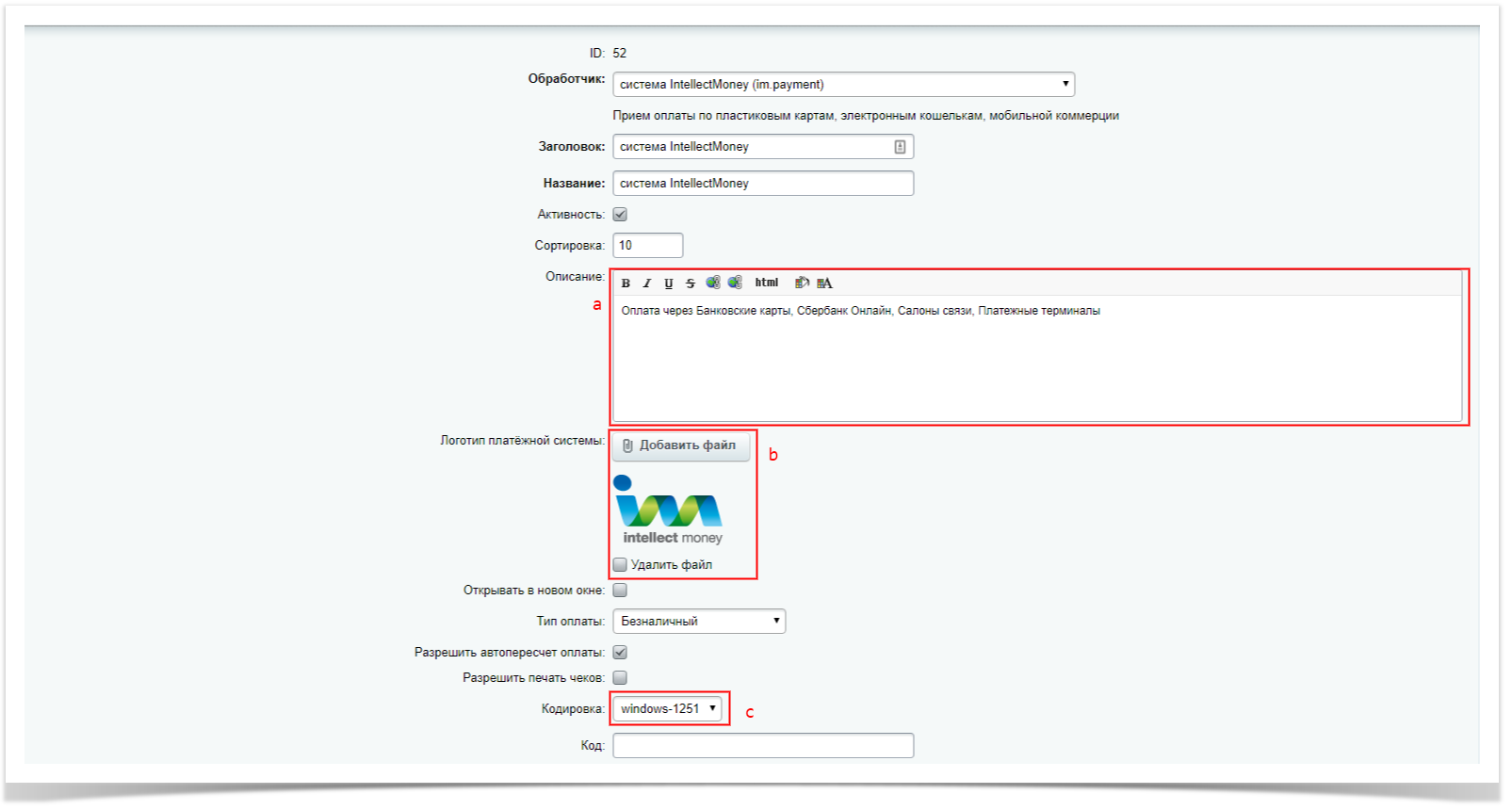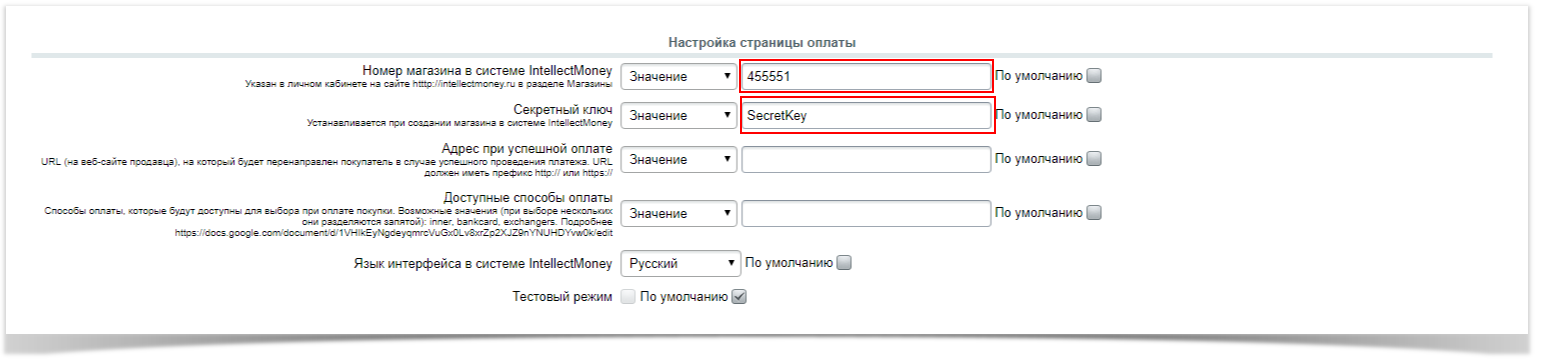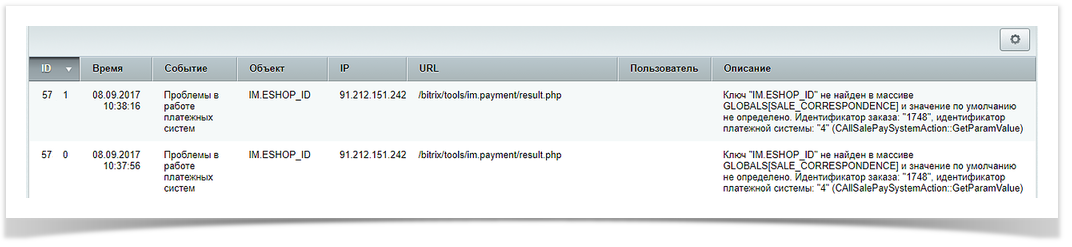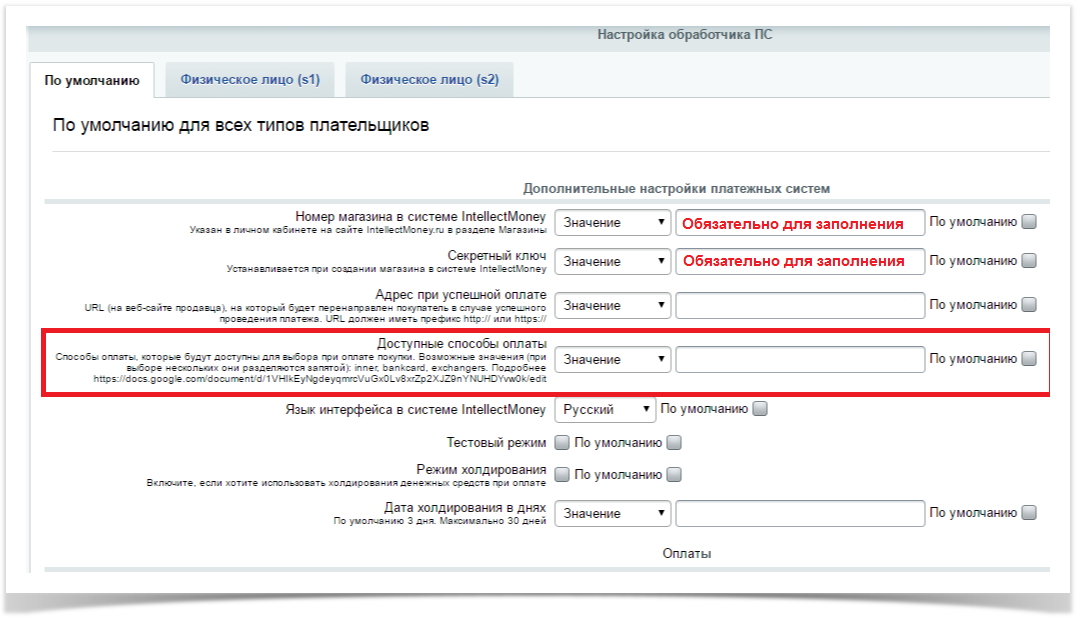«1С-Битрикс» - профессиональная система управления веб-проектами, В спектр возможностей «1С-Битрикс» включены все этапы работы с веб-сайтами для создания до поддержки и успешного развития:
- корпоративных сайтов
- интернет-магазинов
- информационных порталов
- сайтов сообществ
- социальных сетей и других веб-проектов
Введение
Инструкция для установки модуля Версии 3.2.0.
Совместимость версии модуля и версии CMS Вы можете посмотреть здесь.
Инструкции по установке модуля на старые версии CMS:
При переходе с версии 3.1.3 на версию 3.2.0 дополнительные настройки не нужны.
Процесс установки
В административной части интернет магазина:
- Переходим в MarketPlace
- Выбираем "Каталог решений"
- В поиск вводим название системы "IntellectMoney" и нажимаем "Enter" ("Ввод")
- Выбираем пункт "Установить"
- В открывшемся окне загрузки отмечаем "Система IntellectMoney"
- Нажимаем "Загрузить"
- Читаем лицензионное соглашение и принимаем, нажав на кнопку "Применить"
- После процесса загрузки, устанавливаем решение, кликнув кнопку "Установить"
Процесс установки закончен
Настройка модуля
Настройка модуля в административной части интернет магазина:
- Переходим в раздел "Магазин"
- Выбираем раздел "Платёжные системы"
- В строке "Система IntellectMoney" раскрываем меню
- В раскрывшемся меню выбираем "Изменить"
- Описание - описание платёжной системы, которое будет показано при оформлении заказа - можно не заполнять
- Логотип - логотип платёжной системы, который будет показан при оформлении заказа - можно не изменять
- Кодировка - кодировка сайта - обязательно заполнить, если у Вас подключена онлайн касса
- Номер магазина в системе IntellectMoney - указать номер магазина из личного кабинета IntellectMoney - заполнить обязательно
- Секретный ключ - должен соответствовать придуманному Вами секретному ключу из личного кабинета IntellectMoney - заполнить обязательно
- Адрес при успешной оплате - куда перенаправить пользователя после успешной оплаты, только для моментальных способов оплаты - можно не заполнять. Адрес может вести, например, на главную страницу Вашего сайта или в личный кабинет
- Доступные способы оплаты - ограничивает количество способов оплаты на платёжной странице - можно не заполнять
- Язык интерфейса в системе IntellectMoney - язык, на котором будет отображаться страница оплаты, по умолчанию - Русский язык - можно не заполнять
- Тестовый режим - отвечает за выставление счетов в тестовой валюте (TST), убедитесь что магазин в ЛК IntellectMoney настроен на прием тестовой валюты, пржде чем переходить к тестированию - можно не изменять
Все параметры заполняются по необходимости:- Режим холдирования - включает режим холдирования денежных средств:
- Холдировать счёт - включает режим холдирования
- Не холдировать счёт - отключает режим холдирования
- Задано в личном кабинете - не передаёт параметры холдирования, все значения забираются из ЛК IntellectMoney
- Срок жизни счёта - Указывает:
- "Не холдировать счёт" - срок жизни СКО, максимальное значение 4319 часов
- "Холдировать счёт" - срок жизни СКО и срок холдирования, максимальное значение 119 часов (по умолчанию 72 часа)
- Срок холдирования денежных средств - Срок холдирования денежных средств на счёте покупателя, максимальное значение 119 часов (по умолчанию 72 часа)
- Режим холдирования - включает режим холдирования денежных средств:
Все поля обязательны к заполнению, если подключена онлайн касса- ИНН - индивидуальный номер налогоплательщика - должен соответствовать указанному в ЛК IntellectMoney (Устарело начиная с версии 3.3.0)
- Ставка НДС для товаров - укажите процентную ставку для товаров
- Ставка НДС для доставки - укажите процентную ставку для доставки
- Группа устройств - название группы устройств, которыми будут пробиты чеки онлайн кассы, по умолчанию Main. Если используется касса Акси - указать aQsi
- Код заказа - "Оплата" - "Номер платежа", будет передавать номер оплаты, как номер платежа в Вашей системе (пример 32/1) - заполнить обязательно
- Email - откуда брать email покупателя, заполнить на Ваше усмотрение - можно не заполнять
Если не заполнить пункты c-g не будет производится смена статусов заказа - Счёт создан - статус заказа, после создания СКО (счета к оплате) - заполнить обязательно
- Счёт оплачен - статус заказа, после оплаты СКО (счета к оплате) - заполнить обязательно
- Счёт захолдирован - статус заказа, после того как денежные средства захолдированы - заполнить обязательно
- Счёт частично оплачен - статус заказа, после частичной оплаты СКО (счета к оплате) - заполнить обязательно
- Счёт отменён - статус заказа, после отмены СКО (счета к оплате) - заполнить обязательно
- Нажимаем сохранить
Дополнительно
В личном кабинете на сайте IntellectMoney в настройках магазина в поле ResultURL укажите http://xxx.ru/bitrix/tools/im.payment/result.php где xxx.ru -адрес сайта
Настройка магазина
1. Перейти в раздел “Магазины“
2. Нажать кнопку “Добавить магазин“ (если еще нет магазина) или кнопку “Изменить“ напротив нужного магазина
Вкладка "Общие настройки"
- "Название магазина" - Укажите название магазина
- "Аккаунт" - Необходимо выбрать либо “Рублевый счет“ для реальных платежей, либо “Тестовый счет (IMTest)“ для тестирования оплаты.
- "Сайт магазина" - Укажите сайт магазина. Эта информация будет показываться на платежной странице.
- "Почта магазина" - Укажите E-mail магазина. Эта информация будет показываться на платежной странице.
- "Номер телефона" - Заполните номер телефона магазина. Эта информация будет показываться на платежной странице.
- "Время работы" - Укажите время работы магазина. Эта информация будет показываться на платежной странице.
- "Сфера деятельности" - Укажите сферу деятельности магазина.
Вкладка "Подключение магазина"
- В поле “CMS“ - выбрать используемую CMS
- В поле “Версия CMS“ - указать версию используемой CMS
- "Back URL" - URL-адрес, на который покупатель может вернуться с платёжной страницы, если нажать на ссылку «Вернуться в магазин» на странице оплаты
- В поле "Result URL" - указать URL-адрес, на который мы будем отправлять вам запросы с оповещением об изменении статуса заказа
- В поле “Secret Key“ - необходимо придумать и указать “Секретный ключ“ (любая последовательность любых символов, цифр и латинских букв). Запомните или запишите "Secret Key" - он понадобится для дальнейшей настройки
- В поле “E-mail для отправки писем“ - укажите Email, на который будут приходить письма с информацией об СКО (счет к оплате)
Настройка почтовых уведомлений
- Перейдите в настройки магазина. Как это сделать описано в статье "Настройки магазина".
- Выберите вкладку "Рассылки" и отметьте галками те письма, которые хотели бы получать.
Возможно включить рассылку следующих писем:
- Письмо для клиента о создании СКО. Если отметить, то при создании СКО магазину будет направлено письмо с уведомлением на eMail указанный им при выставлении СКО
- Письмо для магазина о создании СКО. Если отметить, то при создании СКО магазину будет отправлено соответствующее уведомление на eMail указанный при регистрации магазина
- Письмо для магазина о полной оплате СКО. Если отметить, то после полной оплаты счета к оплате магазину будет направлено письмо с соответствующим уведомлением
- Письмо об ошибке при отправке запроса для магазина. Если отметить, то магазин будет уведомлен письмом об ошибке при отправке запроса от системы IntellectMoney магазину
- Письмо для неклиента о создании СКО. Если отметить, то при создании СКО покупателю будет направлено письмо с уведомлением на eMail указанный им при выставлении СКО
- Письмо для магазина о холде средств на СКО. Если отметить, то при оплате холдированного СКО магазину будет отправлено письмо с соответствующим уведомлением
- Письмо об ошибке при создании СКО для магазина. Если отметить, то при ошибке в момент выставления СКО, магазину будет отправлено письмо с ошибкой
- Письмо для магазина о возврате по СКО. При возврате по СКО магазину будет отправлено письмо
- Письмо для клиента о возврате по СКО. При возврате СКО будет отправлено письмо на email, указанный при выставлении СКО
- Письмо для магазина о фродовой операции. При подозрении о возникновении фродовой операции магазину будет отправлено письмо с описанием
- Письмо для магазина о сдаче в кошелек плательщика. Письмо будет отправлено магазину в том случае, если при оплате СКО деньги попали в сдачу (например оплатили больше, чем сумма СКО)
- Письмо для магазина при отмене клиентом подписки. Если отметить, то магазин будет уведомлен при отмене клиентом подписки
- Письмо для клиента при отмене подписки. Если отметить, то клиенту будет отправлено письмо при отмене подписки
Модуль оплаты обладает всем необходимым функционалом для формирования СКО (счета к оплате) по оформленному клиентом заказу.
Модуль оплаты переводит клиента на страницу, где осуществляется оплата СКО (счета к оплате).
Модуль оплаты также позволяет
Техническая поддержка осуществляется пн.-пт. с 9:00 до 18:00 по почте ts@intellectmoney.ru